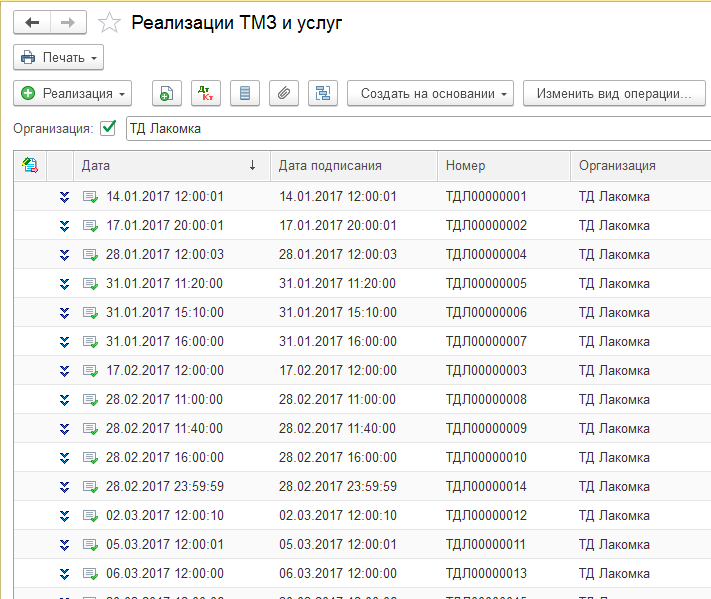1С:Предприятие 8 через Интернет
Ведите бухгалтерский и налоговый учет, контролируйте бизнес и управляйте им
с помощью популярных программ "1С"

Сервис «1С:ЭСФ для Казахстана» позволяет осуществлять обмен электронными документами с Информационной системой электронных счетов фактур (ИС ЭСФ) непосредственно из программного продукта «1С:Предприятие»
Компания «ExtraSoft» - аттестованный франчайзи фирмы "1С"

Компания «ExtraSoft» - это надежный партнер в сфере автоматизации бизнеса на базе программных продуктов 1С. Мы начали свою работу в 2009 году. За длительный срок наша компания зарекомендовала себя как профессионал в своей области.
«ExtraSoft» предоставляет большой выбор услуг по автоматизации бизнеса, включая установку и настройку ПО, выполнение обновления, сопровождение и обучение сотрудников работе с программным обеспечением.
Наши клиенты отмечают опыт, компетентность и высокую квалификацию персонала, благодаря которым «ExtraSoft» может оказывать услуги самого высокого качества.
Абонентское сопровождение продуктов 1C
Узнайте больше о возможностях сотрудничества с нами!
Часто задаваемые вопросы (FAQ)
1С:ИТС представляет собой информационно-технологическую поддержку, которую фирма "1С" и ее партнеры предоставляют пользователям программ "1С:Предприятие". Эта поддержка оказывается в рамках договора 1С:ИТС.
Заключив договор 1С:ИТС, пользователи программ "1С" получают следующие преимущества:
- Легальные обновления программных продуктов 1С: Пользователям предоставляется доступ до обновления программ "1С:Предприятие", что позволяет поддерживать актуальность информационной базы.
- Информационная система 1С:ИТС: Предоставляется профессиональная информационная поддержка, в которой представлены новости, комментарии, рекомендации и консультации специалистов по вопросам бухгалтерского, налогового и кадрового учета. Сервис позволяет получать достоверную информацию по вопросам сопровождения программы.
- Сервисные и консультационные услуги: Пользователям доступны сервисные и консультационные услуги со стороны фирмы "1С", что позволяет решать возникающие вопросы и получать необходимую помощь.
Важно! Сопровождение и легальное обновление программных продуктов «1С:Предприятие» проф версий возможно только при наличии действующего договора 1С:ИТС.
Договор 1С:ИТС могут заключить как юридические, так и физические лица, которые обладают легальной версией программы "1С:Предприятие.
К наиболее распространенным типовым конфигурациям «1С» можно отнести:
- «1С:Бухгалтерия» - самая известная конфигурация программы 1С. Предназначена для автоматизации бухгалтерского и налогового учета, включая подготовку обязательной (регламентированной) отчетности, в организациях, осуществляющих любые виды коммерческой деятельности: торговлю товарами, оказание услуг, производство и т.д. Бухгалтерский и налоговый учет ведется в соответствии с действующим законодательством Республики Казахстан.
- «1С:Зарплата и управление персоналом» - программа массового назначения, позволяющая в комплексе автоматизировать задачи, связанные с расчетом заработной платы персонала и реализацией кадровой политики, с учетом требований законодательства и реальной практики работы предприятий. Она может успешно применяться в службах управления персоналом и бухгалтериях предприятий, а также в других подразделениях, заинтересованных в эффективной организации работы сотрудников, для управления человеческими ресурсами коммерческих предприятий различного масштаба.
- «1С:Розница» - предназначена для автоматизации бизнес-процессов магазинов, которые могут входить в распределенную розничную сеть торгового предприятия. Может использоваться для автоматизации магазинов с большим количеством рабочих мест, в том числе и в качестве кассовой программы.
- «1С:Управление торговлей» - позволяет в комплексе автоматизировать задачи оперативного и управленческого учета, анализа и планирования торговых операций, обеспечивая тем самым эффективное управление современным торговым предприятием.
- «1С:Комплексная автоматизация» - позволяет построить современную систему учета с высокой степенью детализации затрат, определить показатели управления и ответственности пользователей в рамках единого информационного пространства
- «1С:Управление нашей фирмой» - готовое решение, которое обеспечивает ведение сквозного управленческого учета по всем организациям, входящим в компанию, либо по каждой организации.
|
|
Локальная версия |
Облачная версия 1С:FRESH |
|
Удаленный доступ |
Доступна на ПК, на котором установлена программа и в локальной сети предприятия |
Удаленный доступ 24/7 из любой точки мира. Необходим только интернет |
|
Технические требования к ПК |
Установка программы на ПК, отвечающий техническим требованиям. Если ваш ПК старый и не обладает достаточной производительностью, то его потребуется обновить |
Работа в 1С:Фреш не зависит от используемого ПК. Все, что вам нужно – это компьютер с выходом в интернет |
|
Интернет-соединение |
Не требуется, соответственно не важно, высокая скорость подключения у вас или нет |
Работа в 1С:Фреш ведется через Интернет. Однако есть возможность работать в специальном режиме, если скорость подключения у вас низкая |
|
Потеря данных в случае поломки ПК или переустановки ОС
|
Требуется время и средства на восстановление данных и переустановку программы |
Ваши данные хранятся в современном дата-центре фирмы 1С, поэтому восстановление данных не потребуется, только установка требуемой платформы для работы в тонком клиенте |
|
Доступ к данным, если бухгалтер отсутствует или в отпуске
|
Если программа установлена на ноутбуке бухгалтера и доступа к нему нет, то зайти в 1С не получится |
Все данные под рукой, даже если бухгалтер в отпуске. У вас всегда есть возможность ответить на внезапный вопрос контролирующих органов |
|
Блокировка данных вирусом-шифровальщиком
|
Требуется время и средства на восстановление данных |
Работа в 1С:Фреш – это исключение вирусных угроз |
|
Обновление 1С |
Необходимо следить за выходом новых версий и делать обновления самостоятельно или с помощью обслуживающего партнера в рамках договора ИТС (отдельная оплата) |
Обновления происходят автоматически. Вы всегда работаете в последней версии программы |
|
Резервное копирование |
Необходимо делать самостоятельно или с помощью обслуживающего партнера |
Настроено автоматическое резервное копирование. При необходимости вы можете создавать резервные копии баз самостоятельно |
|
Доработки в конфигурацию |
Платформа 1С предоставляет замечательные возможности для расширения функций стандартных программ с помощью внесения изменений в конфигурацию, добавлением расширений, доступно отрытые внешних отчетов и обработок. |
Добавление расширений и дополнительных отчетов и обработок доступно после прохождения аудита в фирме 1С. |
|
Линия консультации от «ExtraSoft» |
Доступна пользователям, заключившим договор ИТС (отдельная оплата) |
Доступна пользователям, (отдельная оплата) |
|
Сопровождение 1С (ИТС) |
Договор ИТС заключается отдельно (дополнительная плата) |
Включено в стоимость (объем услуг определяется тарифом) |

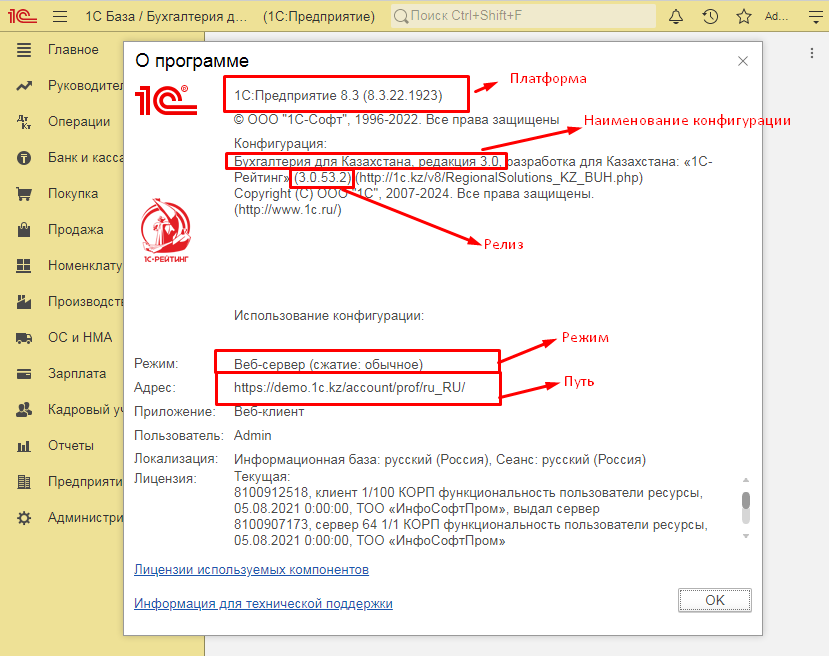
Webkassa - это онлайн кассовый аппарат, который работает с любого стационарного ПК, ноутбука, планшета или смартфона, с доступом в Интернет, и полностью заменяет собой любой физический кассовый аппарат, занимающий место и требующий сервисное обслуживание.
Webkassa интегрируется со всеми популярными товароучётными системами, в том числе: 1С, r_keeper, paloma 365, iiko и т.п.
Одновременно с одной и той же кассой нельзя работать через браузер и интерфейс решений 1С.
Пользователи, которые ранее не были зарегистрированы в сервисе WebKassa, могут получить бесплатный активационный пакет сервиса WebKassa сроком на 30 дней. По окончании пробного периода, для продления работы кассы, пользователь должен приобрести активационный пакет.
ОФД – оператор фискальных данных, который получает фискальные данные c кассы, обрабатывает, сохраняет передает данные с кассы в налоговый орган. Оператор формирует подтверждение — фискальный признак — для каждого фискального документа и отправляет на кассу. Документы, полученные оператором, отражаются в личном кабинете ОФД.
На данный момент на территории Казахстана действуют 3 оператора фискальных данных: АО “Казахтелеком”, АО “Транстелеком”, АО «Jusan Mobile».
В стоимость тарифа Webkassa не входит оплата услуг ОФД. Данные услуги пользователь оплачивает отдельно.
Есть два варианта добавления информационной базы:
1. Добавление новой (чистой) базы из полного дистрибутива конфигурации (в данном случае скачивается и устанавливается полный дистрибутив с портала ИТС, который предоставляется при приобретении основной поставки программного продукта)
2. Добавление в список уже существующей информационной базы на компьютере или сервере 1С
Для начала нажимем ДОБАВИТЬ в окне запуска 1С
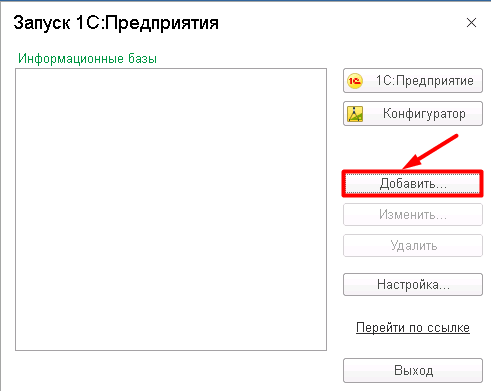
В открывшимся окне для добавления чистой базы выбираем 1 вариант
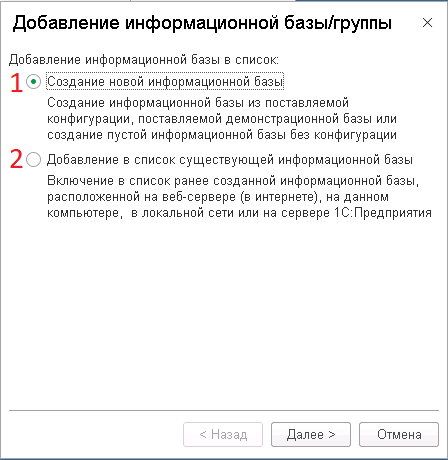
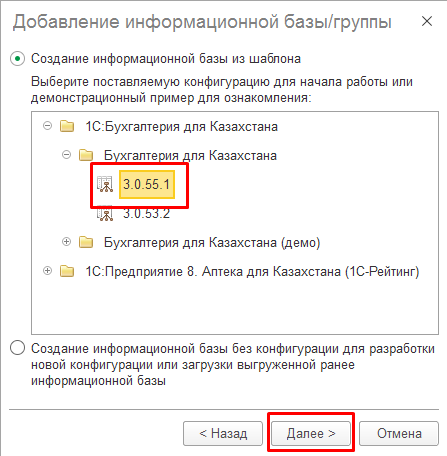
Вводим наименование информационной базы
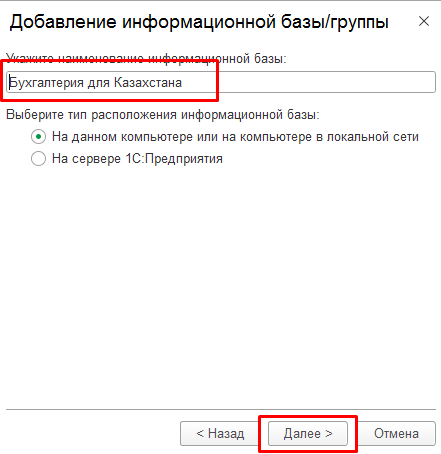
Выбираем папку для расположения информационной базы
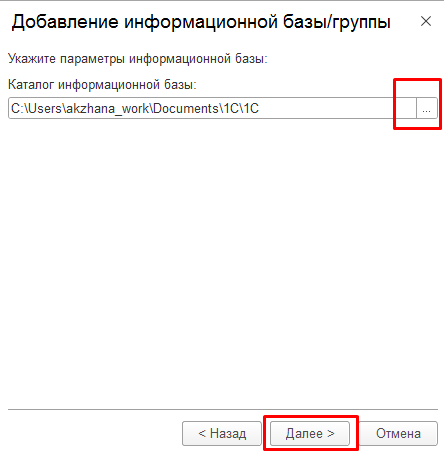
Нажимаем кнопку ГОТОВО
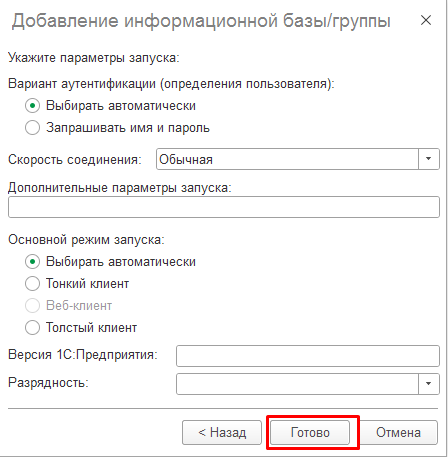
Для добавления уже существующей информационной базы с данными, месторасположение которой на компьютере или сервере 1С известно – выбираем вариант 2
После нажатия кнопки Далее необходимо указать расположение шаблона конфигурации или каталога с информационной базой 1С.
Вводим наименование информационной базы
Далее, в зависимости от типа расположения информационной базы выбираем переключателем где хранится база:
-
На данном компьютере или на компьютере в локальной сети (файловый режим работы с базой)
-
На Веб-сервере (облачный режим работы с базой)
- На сервере 1С Предприятия (серверный режим работы с базой)
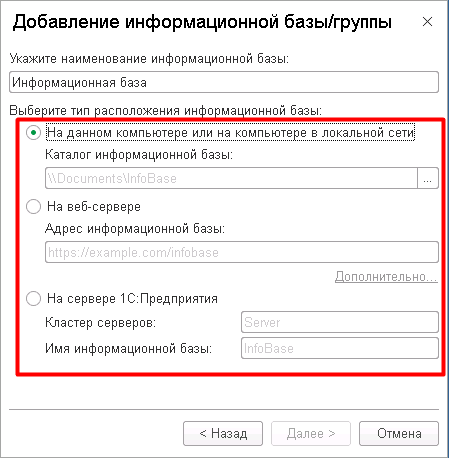
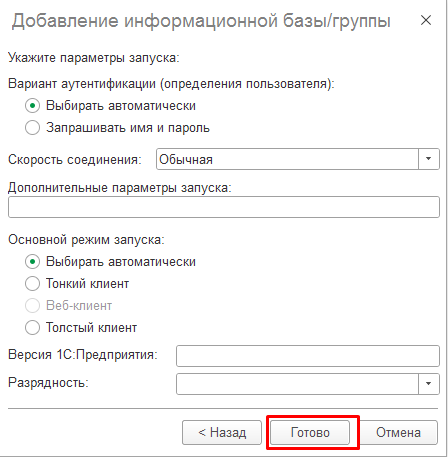
В результате при запуске 1С Предприятие добавленная база отображается в списке.
Файл 1С с расширением *dt — это файл, который можно получить при создании копии базы через Конфигуратор. С помощью него в дальнейшем можно восстановить копию базы. Рассмотрим подробнее, как работать с этим файлом, на примере программы 1С:Бухгалтерия предприятия.
Авторизуемся в программу через Конфигуратор под пользователем с полными правами.
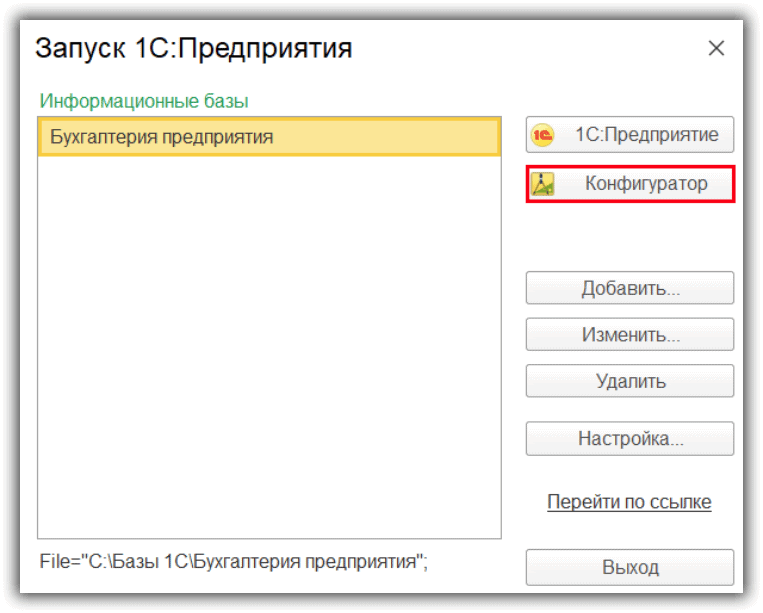
ДЛЯ ВЫГРУЗКИ:
Откроем меню «Администрирование — Выгрузить информационную базу».
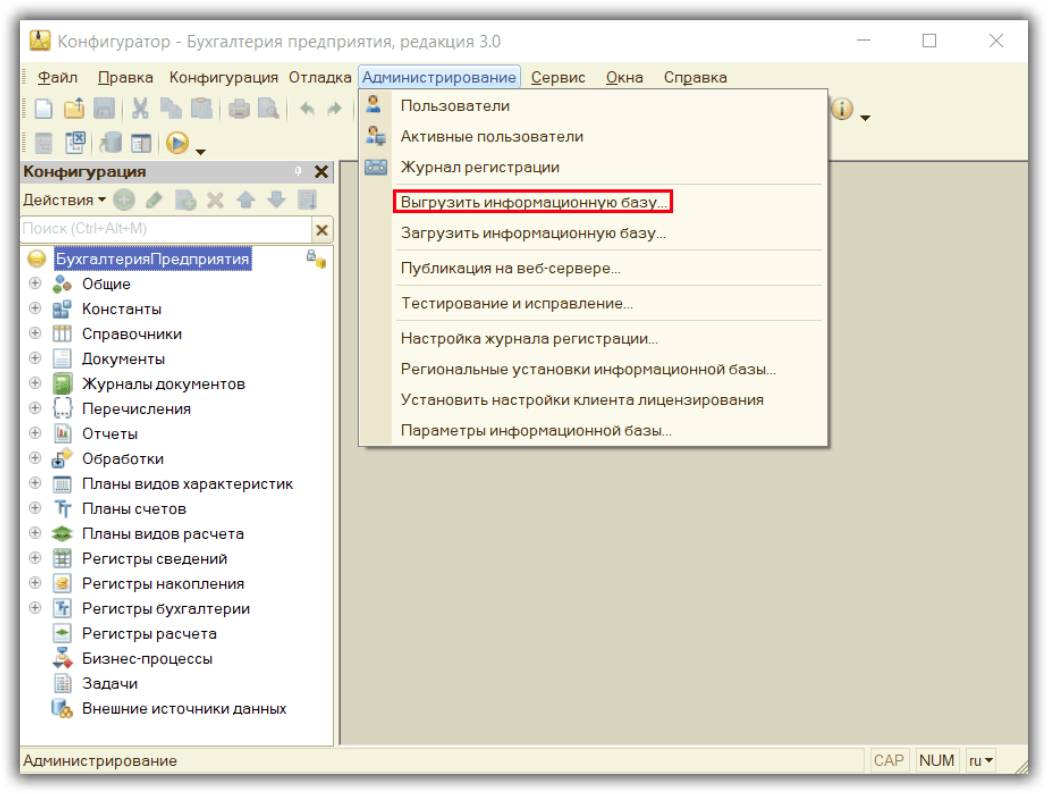
Указываем папку для сохранения файла и название файла, нажмем «Сохранить».
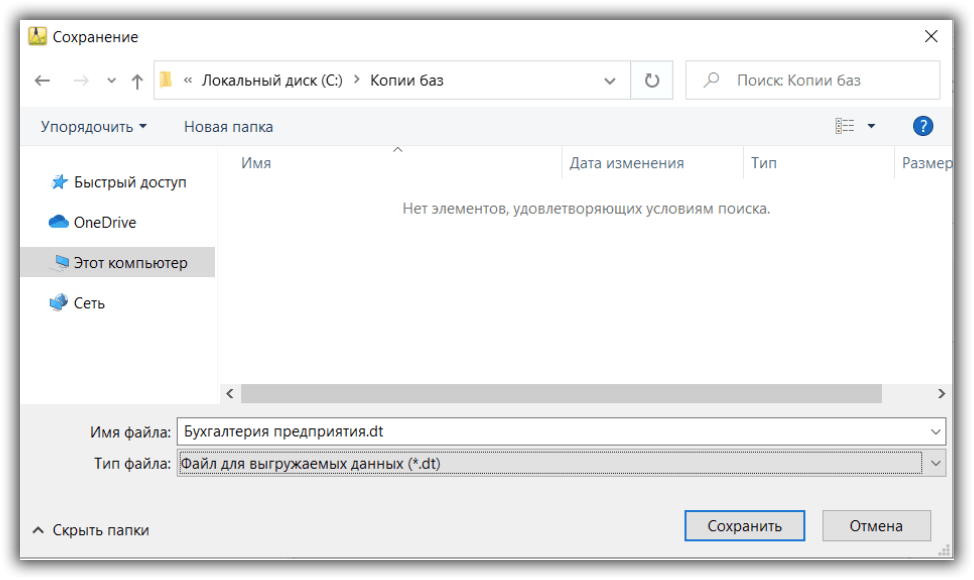
Когда выгрузка завершится выйдет сообщение:
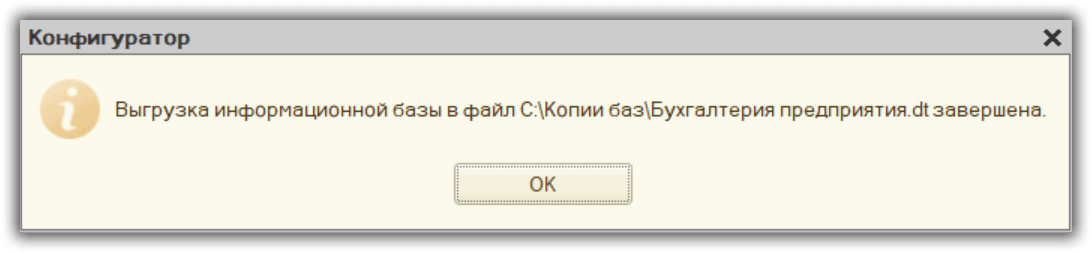
ДЛЯ ЗАГРУЗКИ:
Переходим в меню «Администрирование — Загрузить информационную базу».
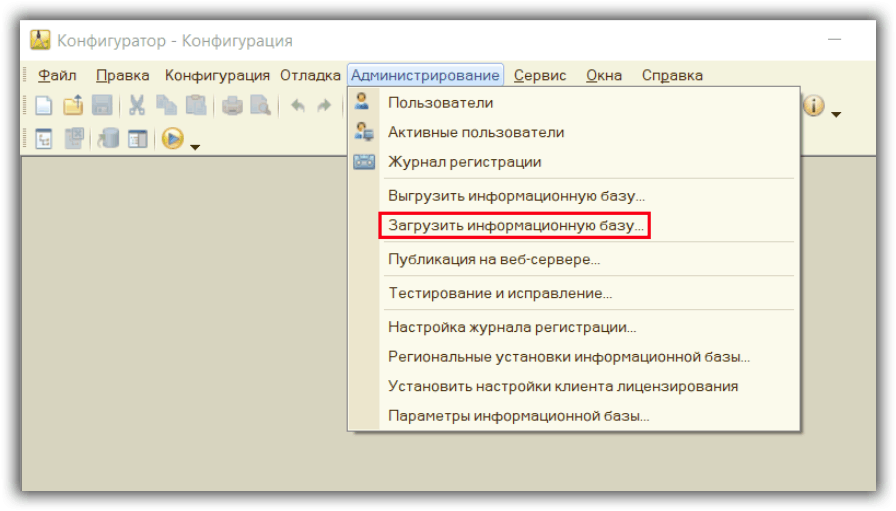
Выбираем нужный файл с расширением *dt и нажимаем «Открыть».
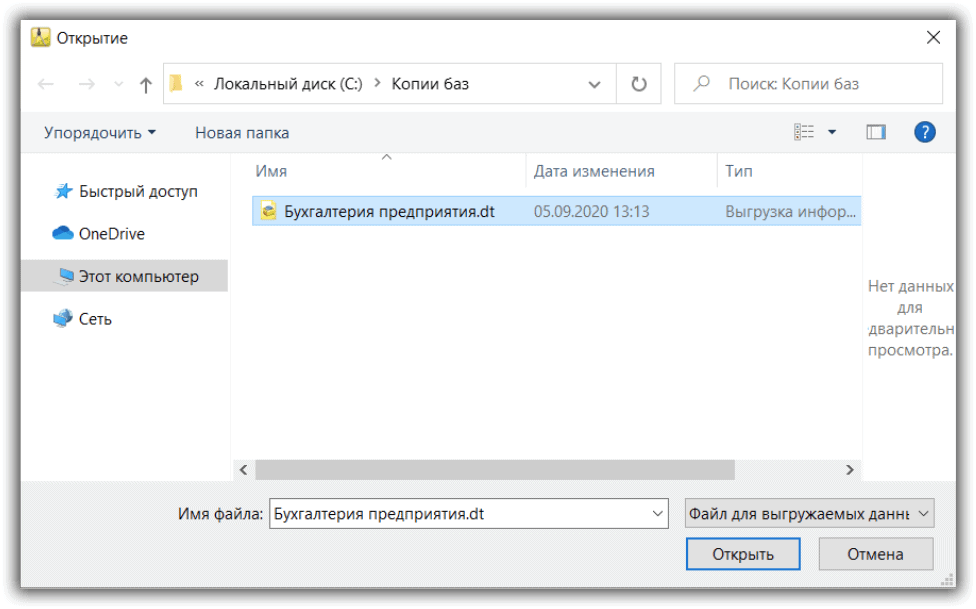
Следует учесть, что если база не пустая, все данные в ней будут уничтожены и полностью перепишутся данными из файла dt.
Нажимаем «Да» на предупреждение.
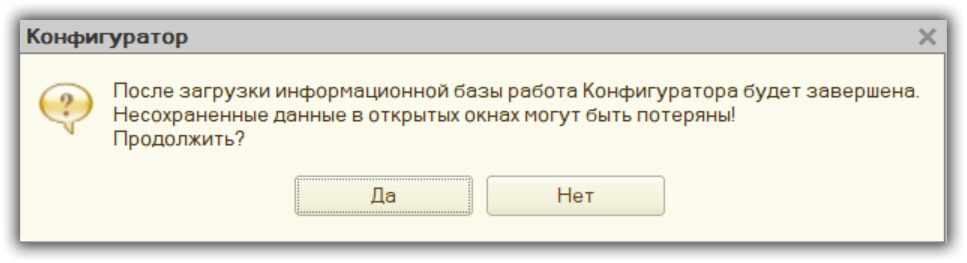
Через некоторое время база будет загружена.
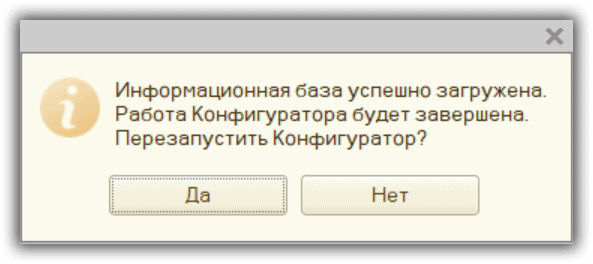
Здесь нажмем «Нет», если не нужно заходить повторно в Конфигуратор загруженнной базы.
В итоге мы получим базу с данными из выбранного файла dt.
Во время создания резервной копии в приложении не должно быть активных пользователей, иначе резервная копия не будет создана.
1. Владелец абонента или пользователь, имеющий право на запуск и администрирование приложения, могут в любой момент времени создать в своем личном кабинете резервную копию приложения. Создание резервной копии по запросу пользователя («по требованию») может быть целесообразно перед масштабным вводом новых данных, после формирования регламентированной отчетности и т. д.
1.1 Войти в свой личный кабинет, щелкнув по ссылке![]() Личный кабинет
Личный кабинет
1.2 Два раза щелкнув на выбранную базу перейти в раздел Резервное копирование - Создать резервную копию
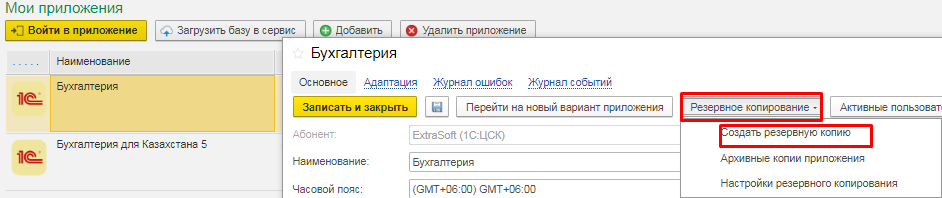
1.3 Проверить момент создания резервной копии, нажать кнопку ок
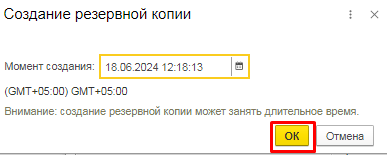
1.4 В нижнем углу окна приложения будет выведено извещение о том, что запланировано создание резервной копии:

1.5 Необходимо обновить страницу и перейти в раздел Архивирование
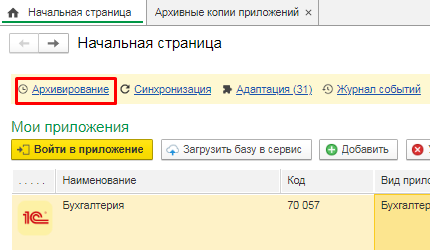

У созданной резервной копии будет показан флажок в колонке По требованию.
Созданную резервную копию можно выгрузить (сохранить) на компьютер пользователя по кнопке Получить файл (рекомендуем переименовать выгружаемый файл именем организации, указать версию конфигурации и дату выгрузки)

2. Пользователь, имеющий право на администрирование приложения, может также выгрузить на свой компьютер файл с резервной копией данных приложения непосредственно при работе в приложении.
Для того чтобы выгрузить данные приложения в файл, необходимо выполнить следующие действия:
- Войти в приложение в сервисе от имени пользователя, имеющего право на администрирование приложения.
- Выбрать в меню приложения команду, позволяющую выгрузить данные приложения. Эта команда находится в разделе меню Администрирование и называется:
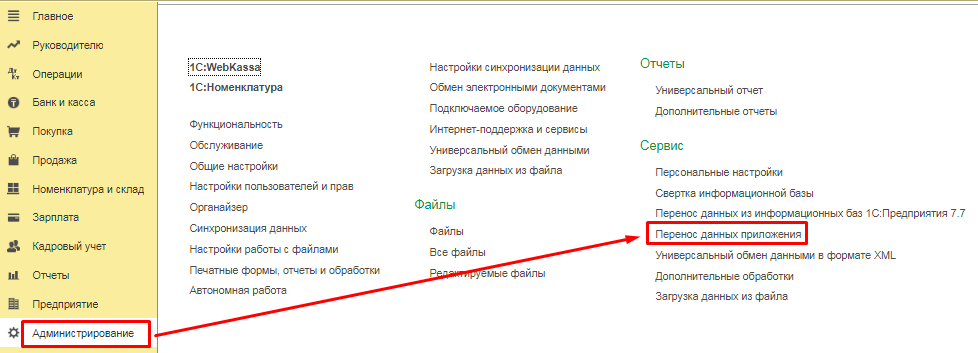
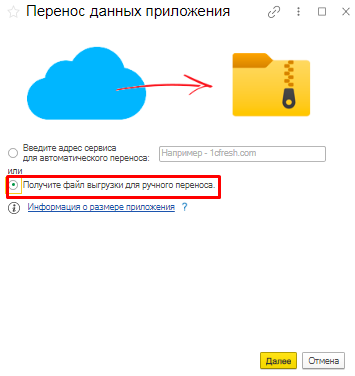
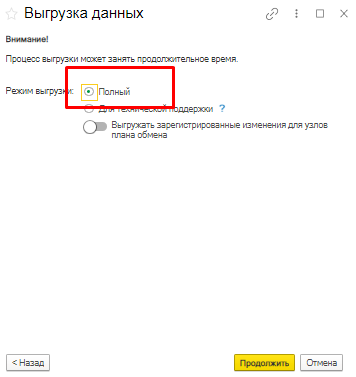
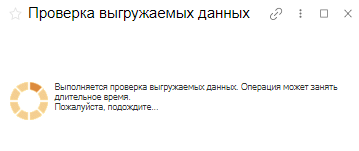
Созданную копию можно сохранить на компьютер пользователя (рекомендуем переименовать выгружаемый файл именем организации, указать версию конфигурации и дату выгрузки)
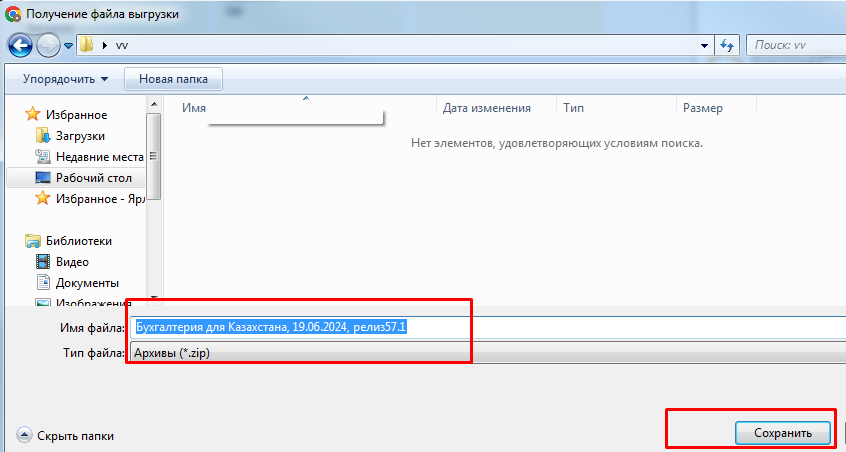
3. Владелец абонента или пользователь, имеющий право на запуск и администрирование приложения, могут выгрузить любую ранее созданную резервную копию приложения на свой компьютер.
3.1 Войти в свой личный кабинет, щелкнув по ссылке![]() Личный кабинет
Личный кабинет
3.2 Перейти в раздел Архивирование
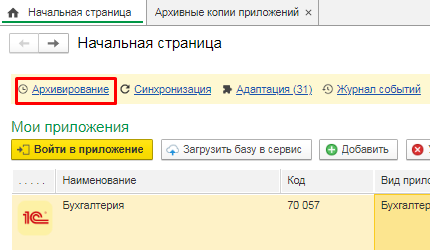
3.3 Выбрать нужную копию базы и выгрузить (сохранить) на компьютер пользователя по кнопке Получить файл (рекомендуем переименовать выгружаемый файл именем организации, указать версию конфигурации и дату выгрузки)
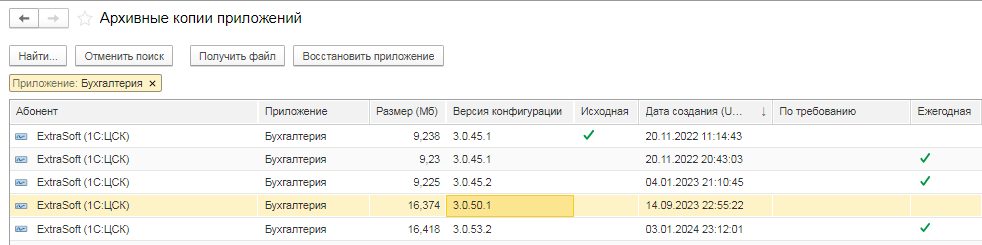
После получения файла выгрузки с сервиса FRESH (Подробнее в разделе КАК ВЫГРУЗИТЬ БАЗУ С СЕРВИСА 1С FRESH?) разворачиваем файл конфигурации CF того же релиза как файл выгрузки
После загрузки конфигурации, переходим в режим Предприятие, Конфигуратор закрываем
Переходим в раздел Администрирование - Загрузка данных из сервиса
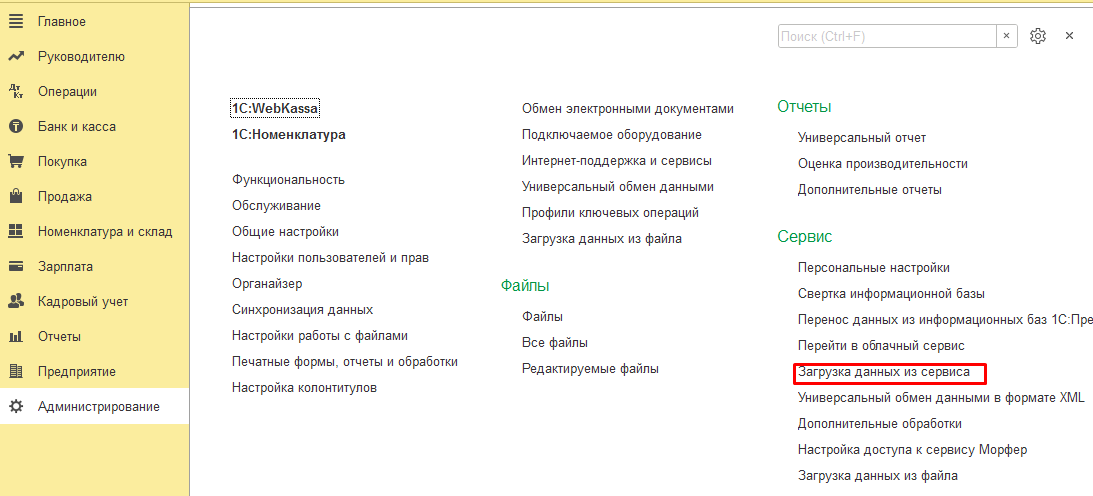
В выведенном окне Загрузить данные из сервиса указать, следует ли загружать информацию о пользователях, и нажать кнопку Продолжить
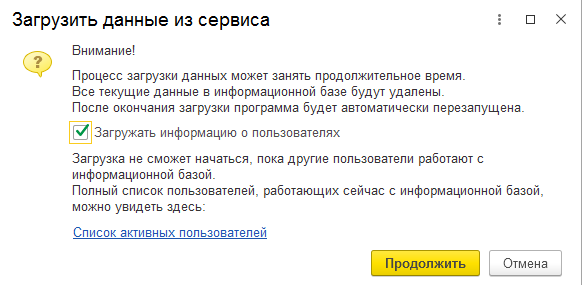
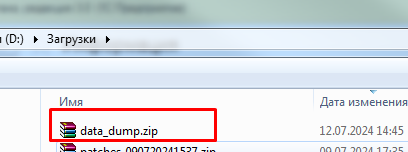
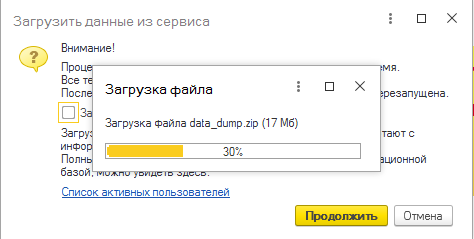
По окончании процесса загрузки данных нужно будет снова войти в информационную базу.
Будет выведено диалоговое окно, следует нажать одну из кнопок:
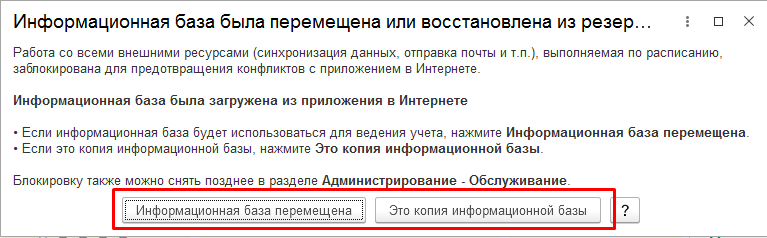
- Информационная база перемещена – информационная база будет использоваться вместо того приложения сервиса, из которого были выгружены данные;
- Это копия информационной базы – созданная информационная база является копией приложения сервиса, из которого были выгружены данные. В этом случае работа созданной информационной базы с внешними ресурсами (синхронизация данных и др.), выполняемая по расписанию, будет заблокирована, чтобы предотвратить конфликты с приложением сервиса, из которого были выгружены данные.
Как узнать версию конфигурации файла выгрузки
Версию конфигурации, для которой был создан файл выгрузки, можно узнать, войдя в файл выгрузки (это zip-архив) и просмотрев файл DumpInfo.xml.
Наименование конфигурации указано в элементе Name, а версия конфигурации – в элементе Version.
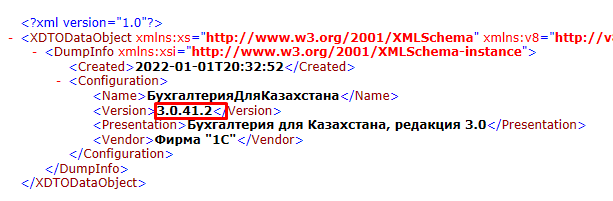
В Организации надо перейти по ссылке Логотип и печать:

Сначала необходимо подготовить образцы подписи и печати. Сделать это надо по Инструкции "Как создать факсимильную подпись и печать":

Затем загрузить созданные по инструкции файлы в любом формате по соответствующим ссылкам:
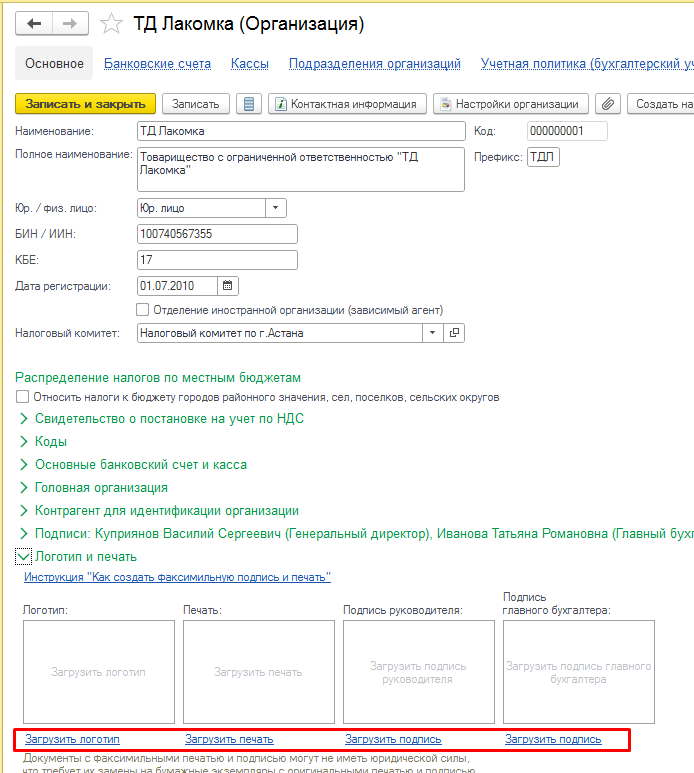

Печатные формы с печатью и подписью выходят в документах: Счета на оплату покупателю, реализации ТМЗ и услуг, акты сверки взаиморасчетов:
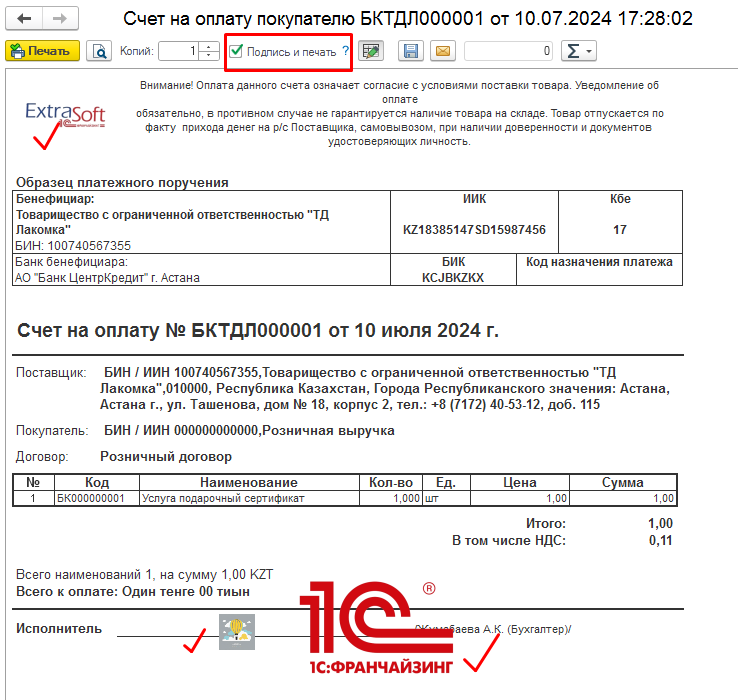
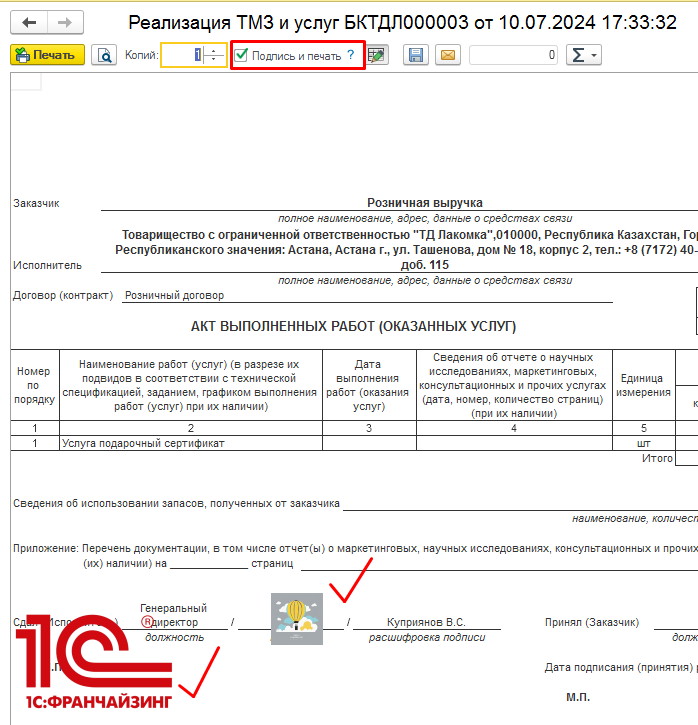

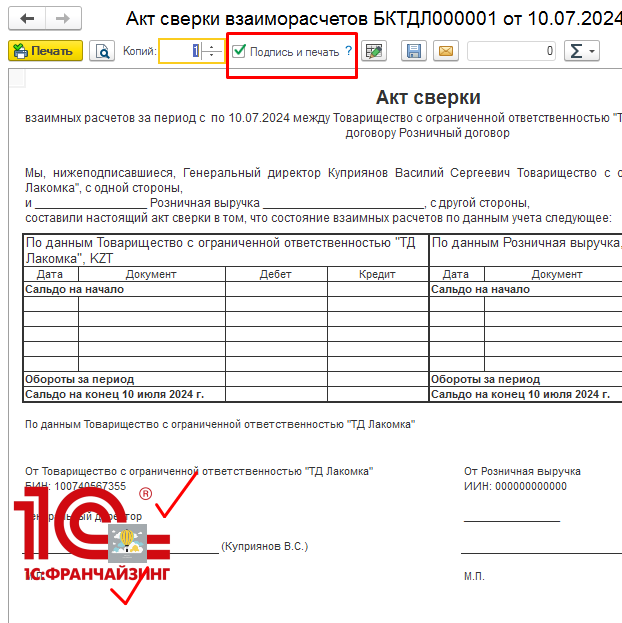
Подпись тянется со справочника физические лица, поэтому проверьте физическое лицо ответственного пользователя:
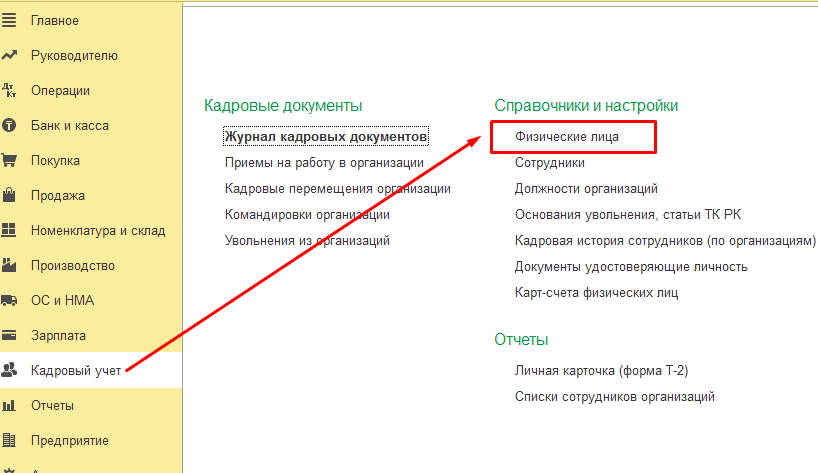
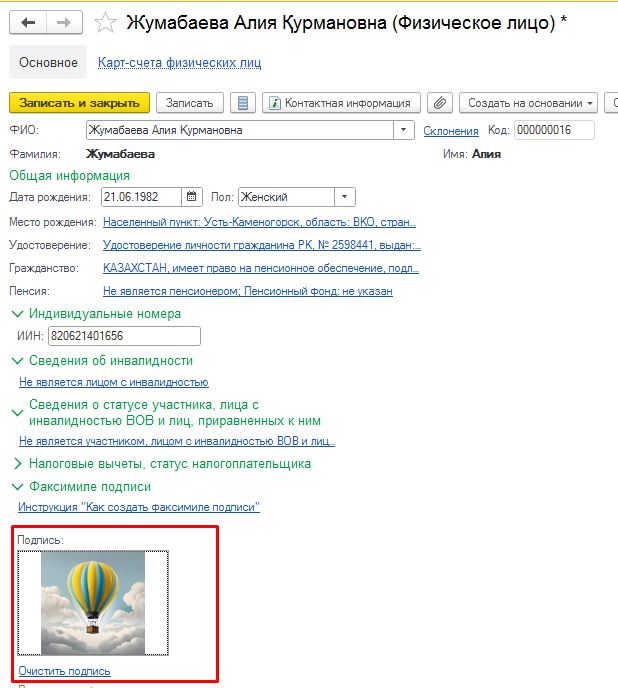
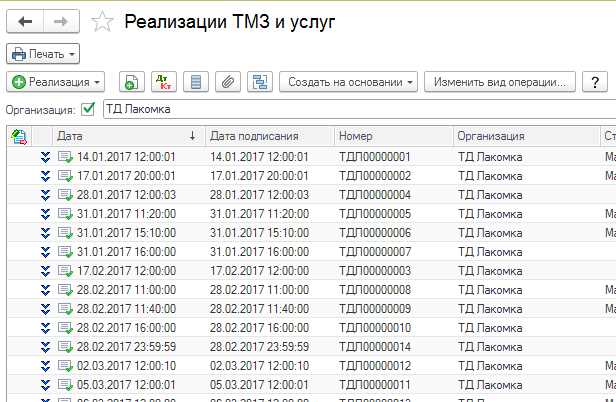
Для того чтобы увеличить ширину строк необходимо:
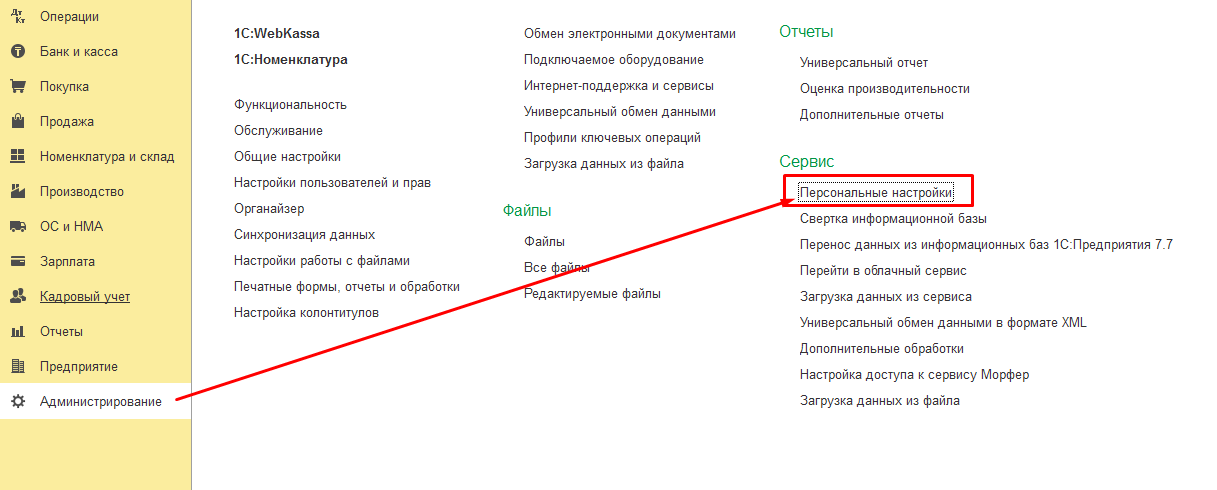
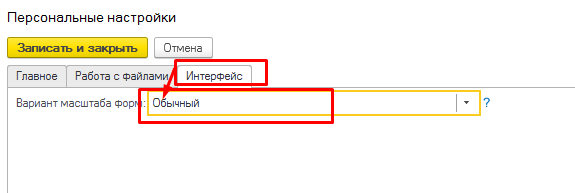
Нажимаем записать и закрыть, перезапускаем базу, получаем: